- Հեղինակ Jason Gerald [email protected].
- Public 2023-12-16 11:18.
- Վերջին փոփոխված 2025-01-23 12:20.
iTunes M4P ֆայլերը պաշտպանված ֆայլեր են և կարող են նվագարկվել միայն որոշ համակարգիչների վրա, որոնց թույլ եք տալիս: Մինչդեռ MP3 ֆայլերը չունեն նույն սահմանափակումները: MP3- ով M4P- ի ձայնի որակը չի տարբերվում: Եթե բաժանորդագրվում եք iTunes Plus- ին, կարող եք ձեր ֆայլերը վերածել անսահմանափակ ձևաչափերի iTunes- ի միջոցով, բայց եթե չեք ցանկանում վճարել, գուցե կարողանաք ֆայլերը փոխարկել երրորդ կողմի ծրագրի օգնությամբ: Կարող եք նաև փորձել պատռել երգը CD- ի, այնուհետև երգը վերածել MP3 ձևաչափի:
Քայլ
Մեթոդ 1 -ից 3 -ը ՝ Ֆայլերի փոխարկումը iTunes- ի միջոցով
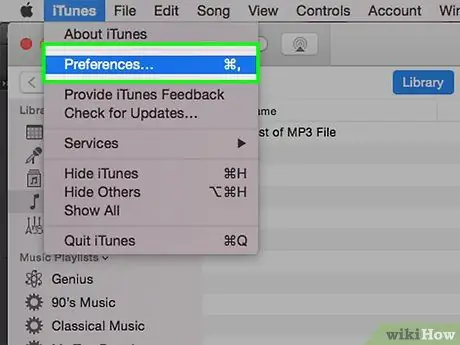
Քայլ 1. Գնացեք iTunes- ի կարգավորումների էջ ՝ կոդավորման ընտրանքները փոխելու համար:
Մինչ iTunes Plus- ի ներդրումը, iTunes- ում վաճառվող բոլոր երգերը պաշտպանված էին DRM- ով (Թվային իրավունքների կառավարում): DRM- ը թույլ է տալիս Apple- ին հետևել, թե քանի համակարգիչ եք օգտագործում ֆայլեր նվագարկելու համար: DRM- ով պաշտպանված ֆայլեր նվագարկելու համար պետք է գրանցել համակարգիչ, քանի որ Apple- ը սահմանափակում է ֆայլեր նվագարկող համակարգիչների թիվը:
- Windows: Կտտացրեք Խմբագրել> Նախապատվություններ:
- Mac: Կտտացրեք iTunes> Նախապատվություններ:
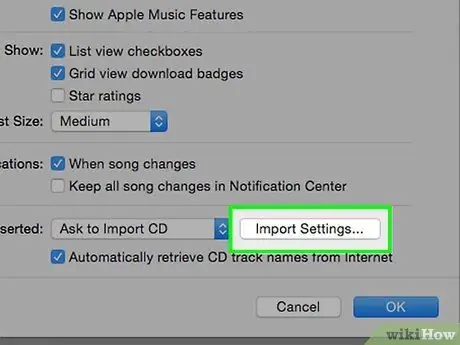
Քայլ 2. Ներմուծման կարգավորումների տարբերակից ընտրեք MP3 ձևաչափը:
Կտտացրեք «Ընդհանուր» կոճակին, այնուհետև պատուհանի ներքևում ընտրեք ներմուծման կարգավորումներ… Դրանից հետո կտտացրեք MP3 ներմուծում օգտագործելով ընտրացանկից և կտտացրեք OK ՝ փոփոխությունները պահպանելու համար:
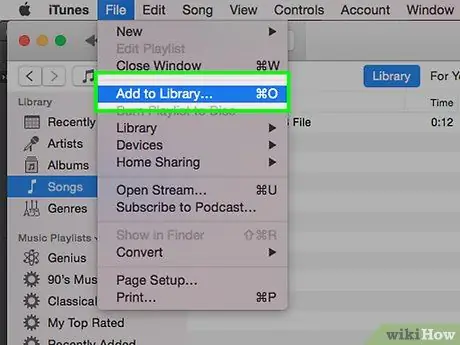
Քայլ 3. Ստուգեք, արդյոք ֆայլը, որը ցանկանում եք փոխարկել, արդեն ձեր iTunes գրադարանում է:
Անհրաժեշտության դեպքում կարող եք ներմուծել երգեր և դրանք ուղղակի փոխարկել: Փոխակերպված ֆայլը կհայտնվի որպես MP3 ֆայլ ձեր iTunes գրադարանում:
Որոշ հին երգեր կարող են պաշտպանված լինել պաշտպանված AAC ձևաչափով և, հետևաբար, դրանք չեն կարող փոխակերպվել iTunes- ի կողմից: Հնարավոր է ՝ կարողանաք ֆայլերը փոխարկել երրորդ կողմի ծրագրով կամ կայքով կամ բաժանորդագրվել iTunes Plus- ին:
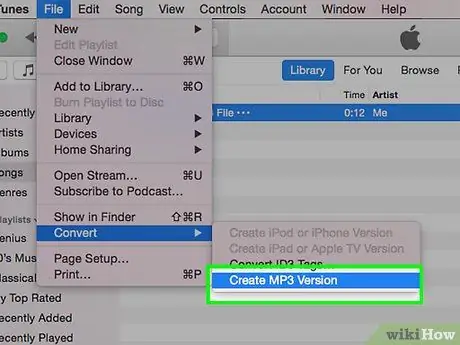
Քայլ 4. Կատարեք ֆայլի փոխակերպում:
Ընտրեք մեկ կամ մի քանի երգ ձեր գրադարանում, այնուհետև կտտացրեք Ֆայլ> Ստեղծել նոր տարբերակ> Ստեղծել MP3 տարբերակ: Թղթապանակի կամ սկավառակի վրա բոլոր երգերը փոխարկելու համար պահեք Option (Mac) կամ Shift (Windows), այնուհետև ընտրեք File> Create New Version> Convert [import preferences setting]: Ներմուծման կարգավորումները ինքնաբերաբար կհամապատասխանեն ձեր ընտրած պարամետրերին «Ներմուծման նախապատվություններ» պատուհանում: Դրանից հետո iTunes- ը ձեզ կխնդրի ընտրել, թե որտեղ պահել պահված ֆայլը:
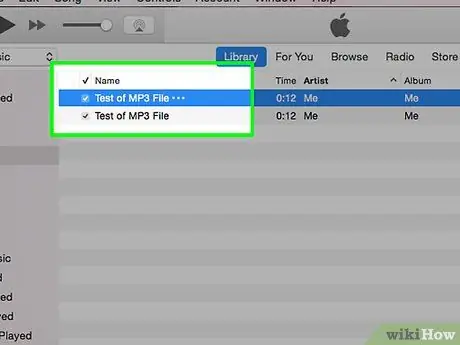
Քայլ 5. Սպասեք փոխակերպման գործընթացի ավարտին:
Գործընթացն ավարտվելուց հետո ձեր iTunes գրադարանում կտեսնեք երկու նույն երգերը, այն է ՝ փոխակերպված երգը և երգը բնօրինակ ձևաչափով: Դուք կկարողանաք նվագել երկու երգերը:
- Եթե չեք ցանկանում երգի երկու օրինակ տեսնել ձեր iTunes գրադարանում, տեղափոխեք M4P ֆայլը մեկ այլ պանակ: Հավաքեք M4P ֆայլեր, որոնք այլևս չեք օգտագործում հատուկ թղթապանակում կամ ջնջեք ֆայլեր ձեր iTunes գրադարանից: Երբ ֆայլը ջնջում եք գրադարանից, կարող եք ընտրել այն պահել: Եթե ձեզ այլևս M4P ֆայլ պետք չէ, կարող եք ջնջել այն:
- Հիշեք, որ երգի ձևաչափերի միջև փոխակերպումը կարող է հանգեցնել ձայնի որակի մի փոքր անկման: Մտածեք պահելու M4P ֆայլը, մինչև համոզված չլինեք, որ ֆայլի որակը այնքան լավն է, որքան ցանկանում եք:
Մեթոդ 2 -ից 3 -ը. Երրորդ կողմի փոխակերպման ծրագրի օգտագործումը
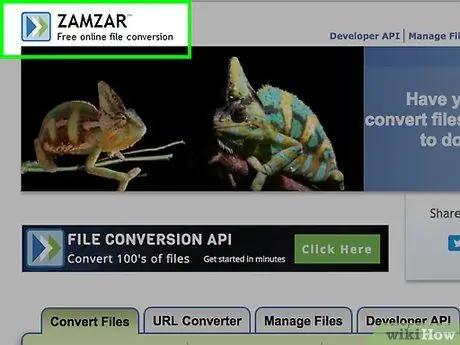
Քայլ 1. Գտեք երրորդ կողմի երգի փոխակերպման ծրագիր կամ ծառայություն `որոնման մեջ մուտքագրելով« անվտանգ առցանց ֆայլերի փոխարկիչ »հիմնաբառը:
Դրանից հետո ընտրեք այնպիսի ծառայություն, որն ապահով տեսք ունի: Փոխակերպման որոշ ծառայություններ կամ ծրագրեր կարող են ներառել լրտեսող ծրագրեր և գովազդային ծրագրեր, կամ ստիպել ձեզ վճարել փոխակերպման գործընթացի ավարտից հետո: Այս կեղծ ծառայություններից խուսափելու համար, օգտագործելուց առաջ կարդացեք ծառայության կամ ծրագրի ակնարկները: Փորձեք օգտագործել անվճար և անվտանգ առցանց փոխարկման ծառայություններ, ինչպիսիք են Zamzar- ը, FileZigZag- ը և Online Convert- ը:
Եթե ցանկանում եք ապահով կերպով փոխարկել մեծ թվով ֆայլեր, հաշվի առեք ֆայլերի փոխակերպման ծրագրի ներբեռնումը: Հնարավոր է ՝ ձեզ անհրաժեշտ լինի գնել փոխարկման ծրագիր, սակայն ձեր համակարգչում աշխատող փոխակերպման գործընթացը ավելի հեշտ կլինի կարգավորել և ավելի արագ:
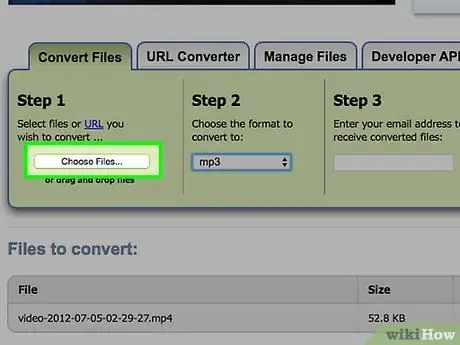
Քայլ 2. Վերբեռնեք ամբողջ MP4 ֆայլը, որը ցանկանում եք փոխարկել:
Փոխակերպման ծառայության կայք այցելելուց կամ փոխակերպման ծրագիր բացելուց հետո ձեզանից կպահանջվի վերբեռնել այն ֆայլը, որը ցանկանում եք փոխարկել: Որոշ կայքեր թույլ են տալիս միայն միանգամից մի քանի ֆայլ վերբեռնել:
Հնարավոր է ՝ ձեզ անհրաժեշտ լինի կրկնել ֆայլերի վերբեռնման գործընթացը ՝ կախված ֆայլերի քանակից և չափից, որոնք ցանկանում եք փոխարկել և ձեր ընտրած կայքի հզորությունից:
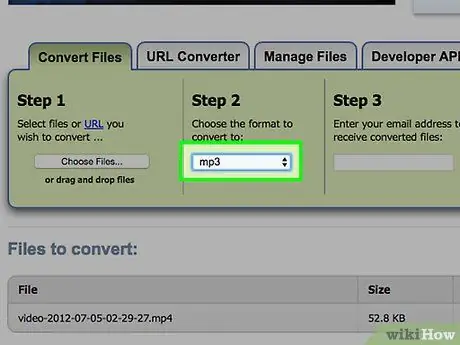
Քայլ 3. Ընտրեք ֆայլի նոր ձևաչափ:
Եթե ցանկանում եք ֆայլը վերածել MP3- ի, առկա ձևաչափերի ցանկում ընտրեք MP3: Հնարավոր է, որ կարողանաք ընտրել ֆայլի մի քանի ձևաչափերի միջև: Քանի որ M4P- ը պաշտպանված ձևաչափ է, ոչ բոլոր փոխակերպման ծառայությունները կարող են փոխարկել M4P ֆայլերը:
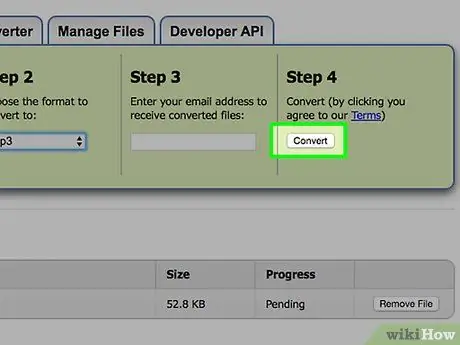
Քայլ 4. Գտեք և կտտացրեք «Օգտագործել», «Լավ» կամ «Փոխարկել» կոճակը այն սպասարկման կայքում, որը դուք օգտագործում եք, այնուհետև սպասեք փոխակերպման գործընթացի ավարտին:
3 -րդ մեթոդ 3 -ից. Երգերի պատճենումը CD- ում
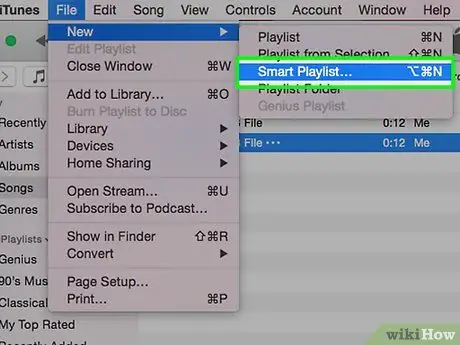
Քայլ 1. Ստեղծեք նոր խելացի երգացանկ ձեր iTunes գրադարանում:
Պարամետրերի ցանկում ընտրեք Kind, այնուհետև մուտքագրեք Protected AAC Audio File: Անվանեք խելացի երգացանկը ՝ հեշտ հիշվող անունով:
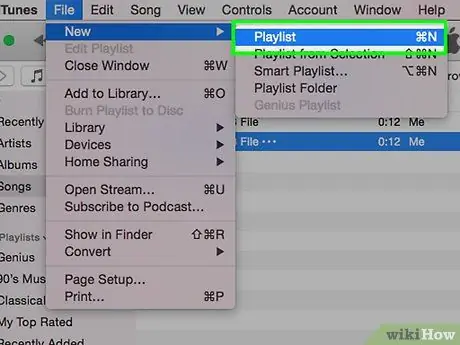
Քայլ 2. Ստեղծեք սովորական տեսացանկ `կտտացնելով Ֆայլ> Նոր տեսացանկ:
ապա անվանեք երգացանկը: Տեսացանկ ստեղծելու համար կարող եք նաև սեղմել + կոճակը պատուհանի վերին ձախ անկյունում:
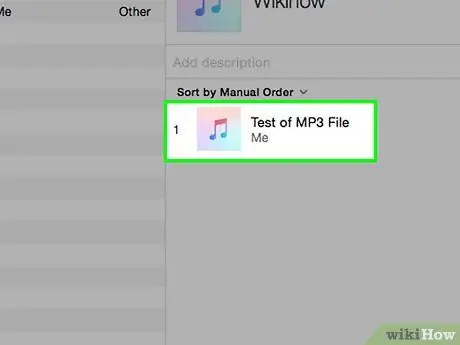
Քայլ 3. Ընտրեք բոլոր ֆայլերը, որոնք հայտնվում են խելացի երգացանկում, այնուհետև դրանք քաշեք դեպի նոր ստեղծած երգացանկ ՝ փոխակերպման ընթացքին հետևելու համար:
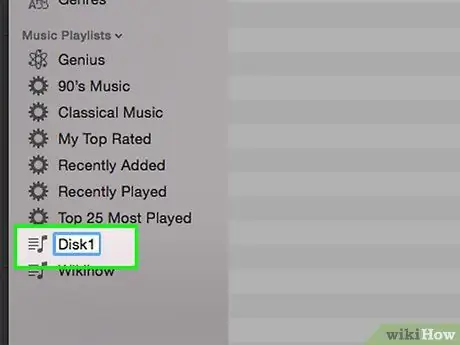
Քայլ 4. Կազմեք կանոնավոր երգացանկ `ըստ անհրաժեշտության:
Յուրաքանչյուր երգացանկ անվանեք «CD1», «CD2» և այլն:
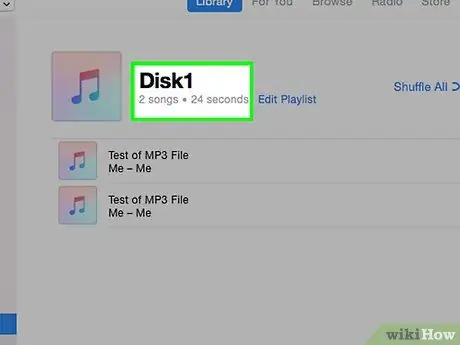
Քայլ 5. Պատրաստեք տեսացանկը, որը պետք է պատճենվի CD- ում:
Քաշեք որոշ երաժշտական ֆայլեր ձեր պատրաստած երգացանկից «CD1» երգացանկ և համոզվեք, որ ձեր պատճենած բոլոր երգերը մոտ մեկ ժամ են:
Ընտրեք 18-21 երգի միջև ՝ երգացանկին ավելացնելու համար ՝ կախված երգի տեսակից: Երգերի որոշ տեսակներ, օրինակ ՝ դասական և մետալ, միջինից երկար են, այնպես որ հնարավոր է միայն մի քանի երգ տեղավորեք ձայնասկավառակի վրա:
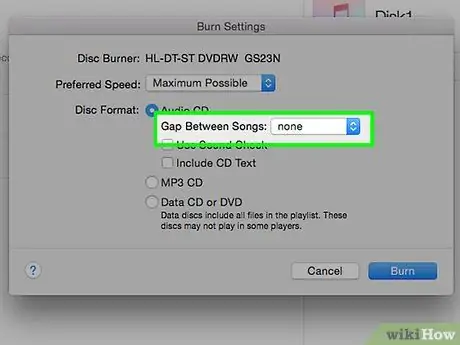
Քայլ 6. Տեղադրեք պատճենման ընտրանքները, որպեսզի կարողանաք հեշտությամբ երգերը հետ դարձնել MP3:
Բացերի պարամետրում ընտրեք ոչ մեկը, որպեսզի CD- ի պահեստային տարածքը օպտիմալ օգտագործվի: Ներառեք նաև Text CD, որը որոշ տեղեկություններ է պատճենվող երգի մասին:
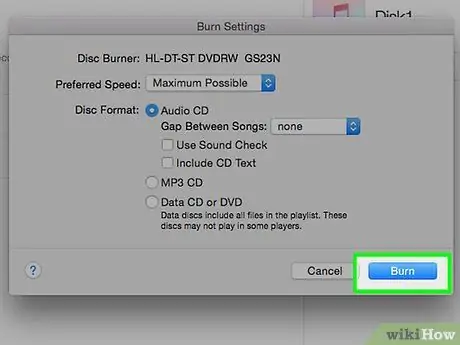
Քայլ 7. Պատճենեք երգերը CD- ում:
Երբեմն, երբ պատռում ես երգեր, iTunes- ը քեզ կհիշեցնի, որ երգերը կարող ես պատռել միայն 7 ձայնասկավառակի վրա: Նախազգուշացումը փակելու համար կտտացրեք OK: Դրանից հետո սպասեք պատճենահանման գործընթացի ավարտին: Ընդհանրապես, պատճենահանման գործընթացը կտևի 10 րոպեից պակաս: Գործընթացն ավարտվելուց հետո iTunes- ը կարճ ձայն կհաղորդի:
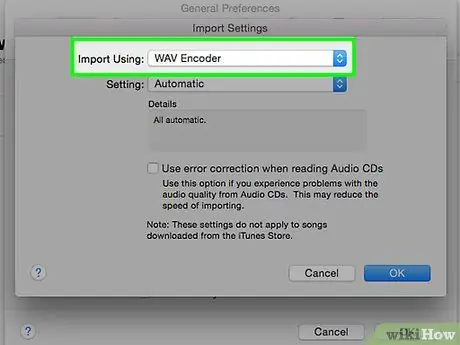
Քայլ 8. Անհրաժեշտության դեպքում փոխեք ներմուծման կարգավորումները:
Օգտագործեք WAV ձևաչափը, որպեսզի ֆայլը հնարավոր լինի նվագարկել տարբեր սարքերի վրա: Unfortunatelyավոք, WAV ֆայլերը շատ մեծ են, քանի որ դրանք չեն ճանաչում սեղմումը: Modernամանակակից երաժշտական նվագարկիչների մեծ մասը կարող է նվագարկել նաև MP3- ներ: Եթե վստահ չեք, թե ինչ տեսակի ֆայլ է անհրաժեշտ, ընտրեք MP3: Երաժշտության որակը պահպանելու համար ընտրեք ամենաբարձր բիթային արագությունը, բայց եթե փոխակերպում եք խոսակցությունները, ընտրեք ավելի ցածր բիթային արագություն:
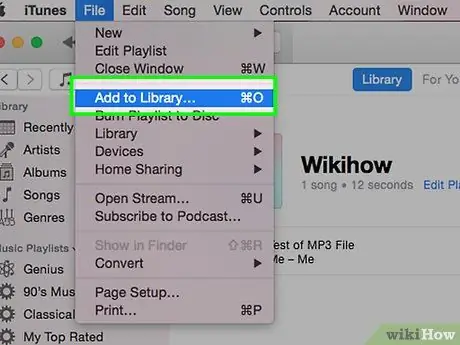
Քայլ 9. Երգեր ներմուծեք iTunes գրադարան:
Ընդհանուր առմամբ ներմուծման գործընթացը կտևի մոտ 10 րոպե: Մինչ ներմուծման գործընթացն ընթանում է, կարող եք կատարել հաջորդ քայլը:
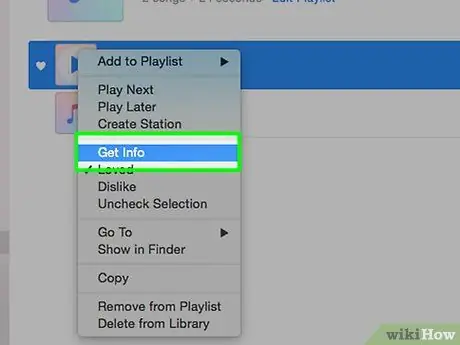
Քայլ 10. Նշեք ձեր երգացանկի երգերը և համոզվեք, որ կարող եք տարբերել M4P ձևաչափով երգը և այն, ինչ դուք պարզապես ներմուծել եք:
Վերադառնալ «CD1» երգացանկին, ապա ընտրել ամբողջ երգը: Աջ սեղմեք ձեր ընտրած երգի վրա, այնուհետև ընտրեք Տեղեկություն: Երկխոսության դաշտում հայտնվող տեղեկատվության մեծ մասը դատարկ կլինի: Մուտքագրեք DRM կամ M4P մեկնաբանությունների դաշտում, այնուհետև կտտացրեք OK:
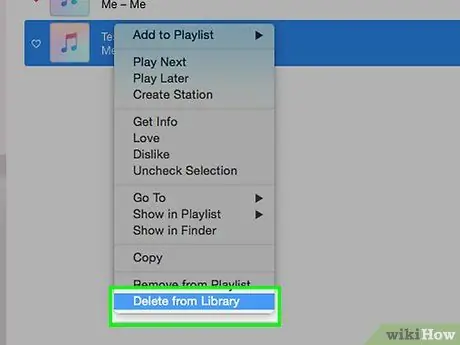
Քայլ 11. Երբ ներմուծման գործընթացն ավարտված է, ջնջեք երգի կրկնօրինակ ֆայլերը `կտտացնելով Ֆայլ> Displayուցադրել կրկնօրինակները:
Աջ սեղմեք սեղանի գլխին, այնուհետև սեղմեք Մեկնաբանություններ: Ստուգեք ձեր գրադարանի երգերը, ապա ընտրեք DRM մեկնաբանություններով երգեր: Սեղմեք Ctrl ՝ մեկից ավելի երգեր ընտրելու համար: Սահեցրեք էկրանը, մինչև չընտրվեն DRM- ով բոլոր երգերը:
Սեղմեք Delete ստեղնը ձեր ստեղնաշարի վրա, կամ աջ սեղմեք երգի վրա և ընտրեք leteնջել: Դրանից հետո ընտրեք երգերը աղբարկղ/աղբարկղ ջնջելու տարբերակը:
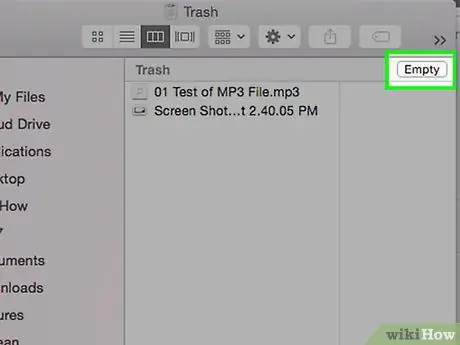
Քայլ 12. Անհրաժեշտության դեպքում վերականգնեք DRM- ով պաշտպանված երգերի ֆայլերը `բացելով Աղբարկղը/աղբամանը և երգերը տեղափոխելով նոր թղթապանակ:
Կրկնեք վերը նշված բոլոր քայլերը, մինչև ձեր ուզած բոլոր երգերը փոխակերպվեն:
Խորհուրդներ
- Դուք կարող եք գնել վճարովի փոխարկման ծրագիր ՝ ֆայլերը արագ և արդյունավետ փոխարկելու համար: Conversionգույշ եղեք առցանց փոխակերպման ծառայություններից օգտվելիս:
- Մտածեք CD-RW- ով երաժշտական ձայնասկավառակի ստեղծման մասին, որպեսզի կարողանաք հեռակա հետևել վերը նշված քայլերին:
Գուշացում
- Մի օգտագործեք ձեր պատճենած երգերը առևտրային նպատակներով: Սա խախտում է հեղինակային իրավունքի մասին օրենքները:
- CD- ի վրա երաժշտության պատճենումը կնվազեցնի որակը, բայց ընդհանուր առմամբ որակի այս կորուստը ականջի համար ակնհայտ չէ:






